无需密码解锁iphone的方法主要有两种:方案一为使用恢复模式,适用于设备无法正常启动的情况,需连接电脑并进入恢复模式后选择“恢复”,但会清除所有数据;方案二为使用“查找我的iphone”功能,前提是已预先开启该功能,可通过icloud官网远程抹掉设备,同样会导致数据清除。若未开启“查找我的iphone”且忘记密码,则只能通过恢复模式解锁,数据将全部丢失。恢复过程中如遇错误代码,可尝试检查网络、usb连接、更新itunes或finder、重启电脑,甚至进入dfu模式。为防止再次忘记密码,建议启用面容id或触控id、设置易记且复杂的密码、定期备份数据,并开启“查找我的iphone”。

无需密码解锁iPhone,核心在于利用苹果官方提供的恢复模式或查找功能,前者适用于设备无法正常启动的情况,后者则需要预先开启“查找我的iPhone”。

解决方案

方案一:恢复模式(适用于设备无法正常启动)
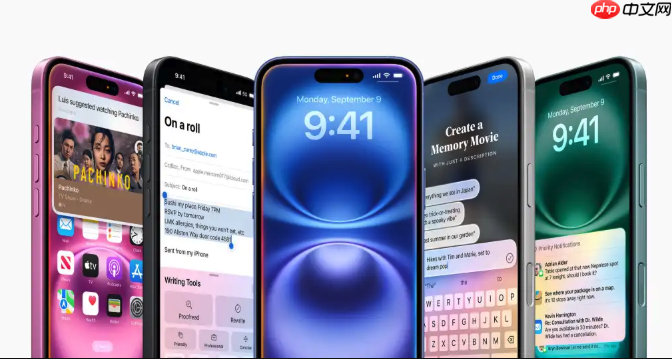
确保你有一台电脑,并安装了最新版本的iTunes(Windows)或Finder(macOS Catalina及以上)。
将iPhone连接到电脑。
-
根据你的iPhone型号,进入恢复模式:
- iPhone 8及更新机型(包括iPhone SE 2/3): 快速按下音量增大按钮,然后快速按下音量减小按钮,最后按住侧边按钮(电源键),直到看到恢复模式屏幕。
- iPhone 7/7 Plus: 同时按住侧边按钮(电源键)和音量减小按钮,直到看到恢复模式屏幕。
- iPhone 6s及更早机型(包括iPhone SE 1): 同时按住主屏幕按钮和侧边按钮(电源键),直到看到恢复模式屏幕。
电脑上会弹出一个窗口,询问你是否要“更新”或“恢复”。选择“恢复”。iTunes/Finder会下载适用于你iPhone的最新iOS版本,并开始恢复过程。这个过程可能需要一段时间,请保持iPhone连接到电脑。
重要提示: 恢复过程会清除iPhone上的所有数据。如果之前没有备份,数据将无法恢复。
恢复完成后,你的iPhone会重新启动,并显示设置界面。你可以选择从iCloud备份或电脑备份恢复数据(如果有备份),或者将其设置为新iPhone。
方案二:使用“查找我的iPhone”(适用于已开启此功能)
- 在另一台设备(iPhone、iPad或电脑)上,访问iCloud官网(icloud.com)。
- 使用与锁定iPhone相同的Apple ID登录。
- 点击“查找iPhone”。
- 在地图上找到你的iPhone。
- 点击你的iPhone图标,然后选择“抹掉iPhone”。
- 重要提示: 抹掉iPhone会清除设备上的所有数据。
- 输入你的Apple ID密码进行确认。
- 抹掉过程完成后,你的iPhone会重新启动,并显示设置界面。你可以选择从iCloud备份或电脑备份恢复数据(如果有备份),或者将其设置为新iPhone。
iPhone忘记密码但未开启“查找我的iPhone”怎么办?
如果忘记密码,并且没有开启“查找我的iPhone”,那么唯一的方法就是使用恢复模式进行恢复。这意味着所有数据都将丢失。苹果出于安全考虑,不会提供其他绕过密码的方式。这确实很让人头疼,但也是为了保护用户数据安全。
恢复模式过程中遇到错误代码怎么办?
恢复模式过程中可能会遇到各种错误代码,例如错误9、错误4013等。这些错误通常与网络连接不稳定、USB连接问题或iTunes/Finder版本过旧有关。
- 检查网络连接: 确保你的电脑连接到稳定的互联网。
- 检查USB连接: 尝试更换USB端口或USB线缆。
- 更新iTunes/Finder: 确保你使用的是最新版本的iTunes(Windows)或Finder(macOS)。
- 重启电脑: 有时重启电脑可以解决一些临时性问题。
- 尝试DFU模式: 如果恢复模式仍然失败,可以尝试进入DFU模式。DFU模式比恢复模式更底层,可以解决一些更复杂的问题。进入DFU模式的方法与进入恢复模式类似,但操作略有不同,请根据你的iPhone型号查找具体的DFU模式进入方法。
如何避免再次忘记iPhone密码?
- 使用面容ID或触控ID: 启用面容ID或触控ID可以大大减少输入密码的频率。
- 设置容易记住但不容易被猜到的密码: 避免使用生日、电话号码等容易被猜到的信息。
- 定期备份iPhone: 定期备份iPhone可以确保在忘记密码并需要恢复设备时,可以恢复数据。可以使用iCloud备份或电脑备份。
- 开启“查找我的iPhone”: 开启“查找我的iPhone”可以在忘记密码时,通过抹掉设备来解锁iPhone,并且还可以远程定位和锁定iPhone,防止数据泄露。






























